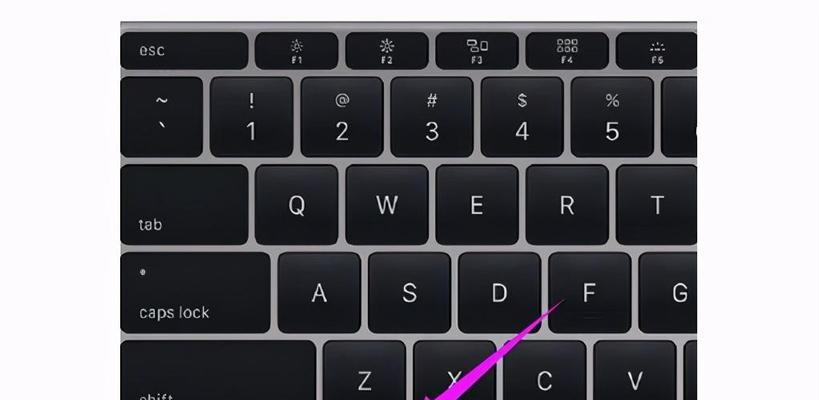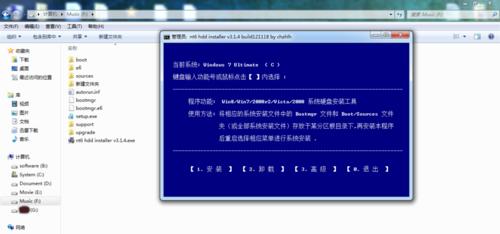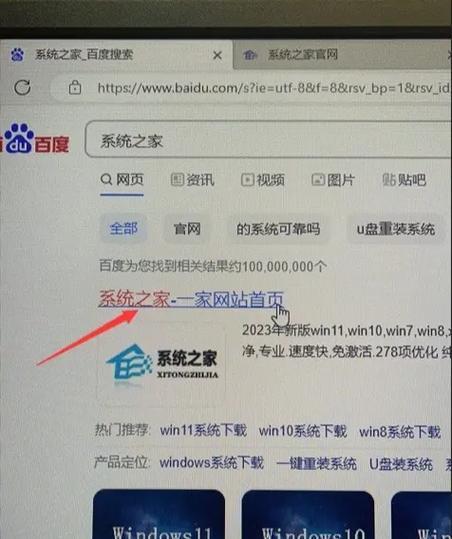现如今,电脑已经成为我们生活中必不可少的工具之一。在使用电脑过程中,难免会遇到系统崩溃或需要重新安装系统的情况。而使用优盘来安装系统已经成为一种非常便捷且高效的方法。本文将详细介绍如何通过优盘给电脑安装操作系统的步骤和技巧,帮助读者轻松应对系统问题。
一、准备工作:选择合适的优盘和操作系统镜像文件
1.选择容量适中的优盘:为了确保足够的存储空间来存放操作系统镜像文件以及其他必要的文件,建议选择容量在8GB以上的优盘。
2.下载正确的操作系统镜像文件:根据自己的需求和电脑配置,选择合适的操作系统版本,并下载对应的镜像文件。
二、制作启动盘:使用工具将优盘制作成可启动的安装介质
1.下载并安装制作工具:在互联网上搜索并下载一个可靠的制作启动盘的工具,例如Rufus。
2.插入优盘并打开制作工具:将准备好的优盘插入电脑,打开制作工具,并选择优盘作为目标设备。
3.选择镜像文件并开始制作:在制作工具中选择之前下载好的操作系统镜像文件,并点击开始制作按钮。
三、设置电脑启动项:确保电脑能够从优盘启动
1.重启电脑并进入BIOS设置:重启电脑,在开机时按下相应的按键(一般是Delete或F2键)进入BIOS设置界面。
2.找到启动项设置:在BIOS设置界面中,找到启动项设置,并将优盘设置为第一启动项。
3.保存设置并退出BIOS:保存刚才的设置,并退出BIOS。
四、安装系统:按照提示完成操作系统安装
1.重启电脑:拔掉优盘后重启电脑,系统会自动从优盘启动。
2.选择安装方式:在安装界面中,选择合适的语言和安装方式(全新安装或升级)。
3.同意许可协议:阅读并同意操作系统的许可协议。
4.选择安装位置:根据自己的需求选择合适的磁盘分区和安装位置。
5.等待安装完成:系统会自动进行安装过程,需要耐心等待。
五、系统设置:进行基本的系统配置和个性化设置
1.输入用户名和密码:根据提示,输入自己的用户名和密码。
2.选择时区和日期时间:根据自己所在地区,选择正确的时区和日期时间。
3.连接网络:连接到可用的网络,并进行必要的网络设置。
4.更新系统和驱动:打开系统更新功能,更新操作系统和硬件驱动程序,以获取最新的功能和性能优化。
六、安装驱动程序:下载并安装相应的硬件驱动程序
1.识别硬件设备:通过设备管理器等工具,识别电脑中需要安装驱动程序的硬件设备。
2.下载对应驱动程序:访问电脑制造商官方网站或硬件设备制造商官方网站,下载对应的驱动程序。
3.安装驱动程序:运行下载好的驱动程序安装包,按照提示进行安装。
七、安装常用软件:下载并安装常用的软件工具
1.选择合适的软件:根据自己的需求和习惯,选择适合自己的办公软件、娱乐软件等常用工具。
2.下载并安装软件:访问官方网站或可信赖的下载网站,下载所选软件的安装包,并按照提示进行安装。
八、数据备份与恢复:保护重要数据并恢复个人文件
1.备份重要数据:在安装系统前,将重要的个人文件和数据备份至外部存储设备,以防数据丢失。
2.恢复个人文件:安装系统后,将之前备份的个人文件和数据恢复至新系统中。
九、系统优化:加快系统速度和提升性能
1.关闭不必要的启动项:通过系统设置或第三方工具,禁止一些无关紧要的程序在系统启动时自动运行。
2.清理垃圾文件:使用系统自带的磁盘清理工具或第三方清理软件,删除不需要的临时文件和垃圾文件。
3.优化启动项顺序:通过系统设置或第三方工具,调整启动项的顺序,以提升系统启动速度。
十、安全防护:安装杀毒软件和防火墙等安全工具
1.选择可信赖的杀毒软件:根据评测和口碑,选择一款可靠的杀毒软件,并下载安装。
2.开启实时保护:安装完成后,确保打开杀毒软件的实时保护功能,以保护电脑免受病毒和恶意软件的侵害。
3.安装防火墙:为了保护电脑在联网过程中的安全,安装并开启防火墙软件,及时屏蔽潜在的网络攻击。
结尾:
通过本文的详细步骤和技巧,相信读者已经掌握了使用优盘给电脑安装系统的方法。在遇到系统问题或需要重新安装系统时,只需按照本文所述的步骤一步步操作,就能轻松解决。同时,记得定期备份重要数据和文件,以免数据丢失。祝愿读者能够顺利完成系统安装,并享受到流畅高效的电脑使用体验。